 闪迪U盘修复工具SanDisk RescuePRO 6.0.2.7 中文版
闪迪U盘修复工具SanDisk RescuePRO 6.0.2.7 中文版
- 软件版本:6.0.2.7 中文版
- 软件授权:免费软件
- 软件类型:国产软件
- 软件语言:简体
- 应用平台:WinAll
- 更新时间:2022-03-15
- 软件大小:16.26MB
- 软件评分:
 SanDisk RescuePRO是一款闪专业实用的U盘修复工具。SanDisk RescuePRO用创新的媒体修复算法,显示可修复数据的预览,包括 MPEG 音频及视频。SanDisk RescuePRO还可以帮助大家恢复误删除的存储卡中的照片!甚至可以恢复已经被格式化的存储卡,让你找回你所失去的所有照片。
SanDisk RescuePRO是一款闪专业实用的U盘修复工具。SanDisk RescuePRO用创新的媒体修复算法,显示可修复数据的预览,包括 MPEG 音频及视频。SanDisk RescuePRO还可以帮助大家恢复误删除的存储卡中的照片!甚至可以恢复已经被格式化的存储卡,让你找回你所失去的所有照片。
闪迪U盘修复工具(SanDisk RescuePRO)软件功能
·修复图像、文档、电子邮件、视频、音乐或其它几乎所有文件
·RescuePRO 采用创新的媒体修复算法,显示可修复数据的预览,包括 MPEG 音频及视频
·闪迪U盘修复工具简单易用的图形化用户界面让您只需轻按鼠标即可修复您的文件
·包含的安全媒体擦除功能可永久性删除您数字媒体上的数据
·镜像实用程序允许您建立媒体的镜像,以便在将来用于修复
SanDisk RescuePRO软件特色
支持的数字媒体:
SD/SDHC、CompactFlash、SmartMedia、MMC、Memory Stick、XD 卡、Microdrive、PCMCIA、视讯 CD 及 DVD。RescuePRO 不是设计用于从硬盘上修复数据。
闪迪U盘修复工具(SanDisk RescuePRO)安装步骤
1、下载完成,双击运行,首先语言选择【中文】。
2、然后根据安装向导的操作,点击【下一步】即可完成安装。
提示:选择目标位置的时候程序默认安装在C盘,为了避免不影响软件的使用及电脑运行速度,建议重新选择合适的安装位置。
闪迪U盘修复工具(SanDisk RescuePRO)使用方法
1、下载安装完成之后,会出现这个软件的主界面,可以看到里面有很多的功能列表。
举例:你要恢复某一个照片文件,点击图中的这个照片恢复功能;
2、然后会出现你的U盘的列表 ,双击这个盘符后会进入恢复的具体操作过程中;
3、现在软件开始自动搜索所有的已经删除的照片文件,如果找出来的话你就可以有选择地进行恢复了;
4、等到恢复完成,如果想要用到这些恢复的文件,就点击这个输出文件夹的图标,然后打开存放恢复文件的文件夹;
5、现在在这个文件夹中就会出现你所要恢复的照片文件,跟操作本地文件一样方便。
闪迪U盘修复工具(SanDisk RescuePRO)常见问题
问题:怎么修复闪迪U盘?
1、首先确认下载安装好本站的闪迪U盘工具,然后我们利用DiskGenius来实检测一下U盘,发现可以正常识别并且容量也无误。
没有安装DiskGenius软件的可以点击链接:
2、然后我们返回DiskGenius界面,右键单击U盘图标,打开DiskGenius软件的菜单,如下图所示:
4、然后在这个当前界面中我们开始对其进行清除扇区数据的操作,清空下U盘的扇区数据;等待清理完成后,再重新插入U盘,格式化U盘后就可以正常使用了。
SanDisk RescuePRO同类软件推荐
1.u盘修复工具:u盘修复工具最新版是款针对电脑中u盘打造的修复软件。u盘修复工具官方版能够解决修复U盘能检测到,但无法读取数据或无法访问,变成了0字节,又或是容量变小了问题等。并且u盘修复工具还可以使您的U盘重新恢复容量,可以正常的读取。
下载链接:https://www.onlinedown.net/soft/111198.htm
1.爱国者U盘修复工具:爱国者U盘修复工具正式版是款针对U盘所打造的修复软件。爱国者U盘修复工具可以帮助用解决各种U盘问题,包括电脑无法识别U盘、数据内容格式化等,为你的U盘使用带来便利。使用爱国者U盘修复工具即使u盘有低级错误,只要u盘没有损坏,就可以恢复到原来的状态。
下载链接:https://www.onlinedown.net/soft/984206.htm
-
 桔子数据恢复大师软件 15.2.0.0
50.05MB
桔子数据恢复大师软件 15.2.0.0
50.05MB
-
 windows备份工具R-Drive Image 7.0.7008 官方版
93.17MB
windows备份工具R-Drive Image 7.0.7008 官方版
93.17MB
-
 电脑数据恢复工具箱 1.3 绿色版
58.4MB
电脑数据恢复工具箱 1.3 绿色版
58.4MB
-
 UnderCover10 (光盘封面打印软件) 2.0.3 官方版
2.48MB
UnderCover10 (光盘封面打印软件) 2.0.3 官方版
2.48MB
-
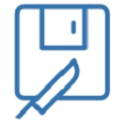 磁盘分区计算器 1.0.22.709 最新版
1.01MB
磁盘分区计算器 1.0.22.709 最新版
1.01MB
-
 AS SSD Benchmark 2.0.6823.41776 官方版
0.5MB
AS SSD Benchmark 2.0.6823.41776 官方版
0.5MB
-
 U盘真实容量检测工具 2.0 最新版
0.04MB
U盘真实容量检测工具 2.0 最新版
0.04MB
-
 GParted 1.1.0 官方版
341.63MB
GParted 1.1.0 官方版
341.63MB
-
 DM10 官方版
2.63MB
DM10 官方版
2.63MB
-
傲梅分区助手 v9.10 绿色版 38.4MB
-
 Crystaldiskmark(硬盘检测工具) v8.0.4c 最新版
3.31MB
Crystaldiskmark(硬盘检测工具) v8.0.4c 最新版
3.31MB
-
 优启通(EasyU) 3.7.2022.0408 官方版
943.34MB
优启通(EasyU) 3.7.2022.0408 官方版
943.34MB
-
 chipgenius芯片精灵 4.21.0701 绿色版
0.37MB
chipgenius芯片精灵 4.21.0701 绿色版
0.37MB
-
 桔子数据恢复大师软件 15.2.0.0
50.05MB
桔子数据恢复大师软件 15.2.0.0
50.05MB
-
 windows备份工具R-Drive Image 7.0.7008 官方版
93.17MB
windows备份工具R-Drive Image 7.0.7008 官方版
93.17MB
-
 电脑数据恢复工具箱 1.3 绿色版
58.4MB
电脑数据恢复工具箱 1.3 绿色版
58.4MB
-
 UnderCover10 (光盘封面打印软件) 2.0.3 官方版
2.48MB
UnderCover10 (光盘封面打印软件) 2.0.3 官方版
2.48MB
-
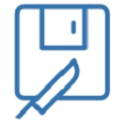 磁盘分区计算器 1.0.22.709 最新版
1.01MB
磁盘分区计算器 1.0.22.709 最新版
1.01MB
- 系统软件
- 卸载软件
- 系统测试
- 系统辅助
- 数据恢复
- 剪贴工具
- 键盘鼠标
- 文件转换
- 磁盘工具
- 文件管理
- 文件分割
- 定时软件
- 备份软件
- 字体下载
- 内存管理
- 压缩解压
- 改名软件
- 系统设置
- 文本编辑
- 拼音输入
- 降温程序
- 电子阅读
- 打印工具
- DOS 工具
- 刻录软件
- 翻译软件
- 系统优化
- 五笔输入
- 虚拟光驱
- DLL下载
- 网络软件
-
 蛋仔派对 v1.0.58 官方最新版
大小:16.26MB
蛋仔派对 v1.0.58 官方最新版
大小:16.26MB
-
 迅游 6.0.1012官方版
大小:16.26MB
迅游 6.0.1012官方版
大小:16.26MB
-
 临商银行网银助手 1.0.20.609
大小:16.26MB
临商银行网银助手 1.0.20.609
大小:16.26MB
-
 风灵软件管家 1.0.6.3官方最新版
大小:16.26MB
风灵软件管家 1.0.6.3官方最新版
大小:16.26MB
-
 Android Studio 2.1.2.0 官方版
大小:16.26MB
Android Studio 2.1.2.0 官方版
大小:16.26MB
-
 火绒安全软件 v5.0.73.4 官方个人版
大小:16.26MB
火绒安全软件 v5.0.73.4 官方个人版
大小:16.26MB
-
 WondershareFilmora家庭视频剪辑软件 12.0.9
大小:16.26MB
WondershareFilmora家庭视频剪辑软件 12.0.9
大小:16.26MB
-
 U号租 2.0.0.1 官方正版
大小:16.26MB
U号租 2.0.0.1 官方正版
大小:16.26MB
-
 QQ浏览器 11.4官方版
大小:16.26MB
QQ浏览器 11.4官方版
大小:16.26MB
-
 Petal出行 v2.8.0.300
大小:16.26MB
Petal出行 v2.8.0.300
大小:16.26MB
-
 跳跳鱼视频处理大师Mac版 V2.0.3
大小:16.26MB
跳跳鱼视频处理大师Mac版 V2.0.3
大小:16.26MB
-
 跳跳鱼文件批量重命名Mac版 2.0.7.1
大小:16.26MB
跳跳鱼文件批量重命名Mac版 2.0.7.1
大小:16.26MB
-
 中国移动云视讯Mac 3.1.0 正式版
大小:16.26MB
中国移动云视讯Mac 3.1.0 正式版
大小:16.26MB
-
 东方者软件库 2.5官方版
大小:16.26MB
东方者软件库 2.5官方版
大小:16.26MB
-
 河豚视频 5.4.0
大小:16.26MB
河豚视频 5.4.0
大小:16.26MB
-
 5866游戏盒子 v2.6.1.0
大小:16.26MB
5866游戏盒子 v2.6.1.0
大小:16.26MB
-
 Notion 2.0.45 最新版
大小:16.26MB
Notion 2.0.45 最新版
大小:16.26MB
-
 Notion for Windows 2.0.45
大小:16.26MB
Notion for Windows 2.0.45
大小:16.26MB
-
 中国移动云视讯 3.16.0.8438.0530.2098
大小:16.26MB
中国移动云视讯 3.16.0.8438.0530.2098
大小:16.26MB
-
 邪恶冥刻 2023中文版1.0.0
大小:16.26MB
邪恶冥刻 2023中文版1.0.0
大小:16.26MB